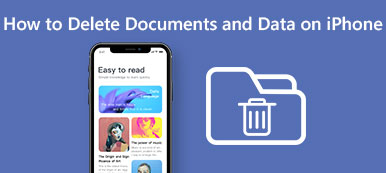Ένα βελτιωμένο βιβλίο διευθύνσεων θα σας διευκολύνει να βρείτε μια συγκεκριμένη επαφή. Αντίθετα, ένα πολλαπλάσιο των επαφών στο iPhone σας όχι μόνο θα επιβραδύνει την τρέχουσα απόδοση της συσκευής iOS, αλλά θα δημιουργήσει και έναν κίνδυνο ασφάλειας. Για να αποφύγετε ένα τέτοιο μειονέκτημα, πρέπει να διαγράψετε κάποιες επαφές στο iPhone από το iCloud. Αλλά μερικές φορές θα είναι λίγο συγκεχυμένη και ενοχλητική να το κάνουμε από το iCloud.
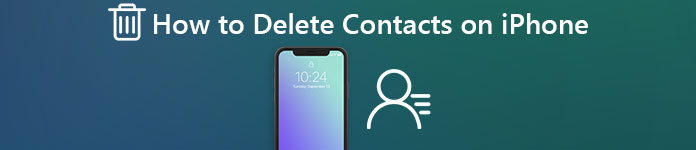
Ωστόσο, αυτό το απόσπασμα θα σας δείξει έναν πιο αποτελεσματικό και βολικό τρόπο για να διαγράψετε τις επαφές σας στο iPhone / iPad. Διαβάστε παρακάτω και μάθετε τα λεπτομερή βήματα.
Μέρος 1. Πώς να διαγράψετε τις επαφές στο iPhone
Κανονικός τρόπος για τη διαγραφή επαφών στο iPhone / iPad
Βήμα 1. Σύνδεση στο iCloud
Για να διαγράψετε επαφές iCloud, πραγματοποιήστε αναζήτηση και μεταβείτε στο iCloud.com στον υπολογιστή ή το Mac σας και συνδεθείτε με το Apple ID και τους κωδικούς πρόσβασης (Ξεχάσατε και επαναφέρετε την ταυτότητα της Apple;).
Βήμα 2. Επιλέξτε Επαφές
Κρατήστε το κουμπί Command και επιλέξτε Contact if you are a user για Mac. Για χρήστες των Windows, πατήστε παρατεταμένα το κουμπί ελέγχου για να επιλέξετε Επαφές.
Βήμα 3. Επιλέξτε τις επαφές που θέλετε να καταργήσετε
Στη συνέχεια, μπορείτε να δείτε τη λίστα των επαφών σας στο iCloud. Απλώς εντοπίστε τις μεμονωμένες επαφές που πρόκειται να διαγράψετε.
Βήμα 4. Καταργήστε τις επαφές iCloud
Στη συνέχεια, στην κάτω αριστερή γωνία, πατήστε το κουμπί "Μενού" και επιλέξτε "Διαγραφή". Στα αναδυόμενα παράθυρα, κάντε ξανά κλικ στο "Διαγραφή" για να διαγράψετε τις επιλεγμένες επαφές στο iPhone σας.
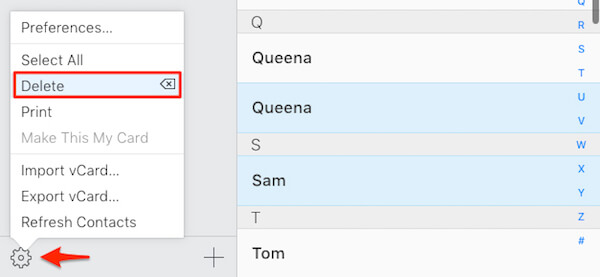
Επαγγελματικός τρόπος για την κατάργηση επαφών στο iPhone
Εκτός από την τακτική μέθοδο διαγραφής των επαφών iCloud στο iPhone, εδώ παρουσιάζουμε και ένα επαγγελματικό εργαλείο διαχείρισης δεδομένων iOS για να σας βοηθήσουμε να λύσετε αυτό το πρόβλημα. Apeaksoft Μεταφορά iPhone είναι ένα από τα πιο ισχυρά εργαλεία μεταφοράς και διαχείρισης για να σας βοηθήσει να διαχειριστείτε αυτές τις επαφές. Επιπλέον, υπάρχουν δύο εκδόσεις αυτού του λογισμικού: για Mac και για Windows. Αυτό σημαίνει ότι και οι χρήστες Mac και Windows μπορούν να κατεβάσουν αυτό το ισχυρό εργαλείο για να διαγράψουν μαζικές επαφές στο iPhone.
Βήμα 1. Κατεβάστε το πρόγραμμα
Κάντε λήψη του Apeaksoft iPhone Transfer στον υπολογιστή σας και εγκαταστήστε το με τις οδηγίες. Στη συνέχεια, ξεκινήστε αυτήν την εφαρμογή στον υπολογιστή σας.
Βήμα 2. Συνδέστε το iPhone στον υπολογιστή
Πριν διαγράψετε τις επαφές σας στο iPhone, βεβαιωθείτε ότι το iPhone σας είναι καλά συνδεδεμένο με τον υπολογιστή σας. Στη συνέχεια, αυτό το λογισμικό θα εντοπίσει αυτόματα τη συσκευή σας iOS.
Βήμα 3. Επιλέξτε Επαφές
Μετά τη σάρωση, κάντε κλικ στην επιλογή Επαφές στην αριστερή λίστα της αρχικής οθόνης. Και στη συνέχεια όλες οι επαφές σας θα εμφανιστούν στη διεπαφή.
Βήμα 4. Εκκαθάριση επαφών στο iPhone
Επιλέξτε τις συγκεκριμένες επαφές που θέλετε να καταργήσετε. Ή μπορείτε να επιλέξετε όλες τις επαφές όπως θέλετε. Στη συνέχεια, κάντε κλικ στο κουμπί "Διαγραφή" για να διαγράψετε όλες τις επαφές στο iPhone σας.

Μέρος 2. Πώς να διαγράψετε τις επαφές από το iCloud
Λύση 1 για τη διαγραφή διπλών επαφών από το iCloud
Αν είστε διατεθειμένοι να διαγράψετε διπλές επαφές από το iCloud, εδώ σας δίνουμε μερικές συμβουλές για να το κάνετε αυτό:
Βήμα 1. Ξεκινήστε το iCloud και δημιουργήστε ένα αντίγραφο ασφαλείας των επαφών στο iCloud.
Βήμα 2. Στη συνέχεια, ανοίξτε τις επαφές iCloud και πατήστε στο μενού Κάρτα στη γωνία.
Βήμα 3. Κάντε κλικ στην κάρτα και αναζητήστε τα διπλότυπα στο iCloud.
Βήμα 4. Στη συνέχεια, πατήστε Συγχώνευση όταν σας ζητηθεί.
Βήμα 5. Επαναλάβετε τα παραπάνω βήματα έως ότου δεν μπορείτε πλέον να βρείτε διπλότυπο.
Αυτές οι μέθοδοι που αναφέρονται παραπάνω μπορούν μόνο να σας βοηθήσουν να διαγράψετε μαζικές επαφές από το iCloud, συμπεριλαμβανομένων των διπλών. Αλλά δεν θα διαγράψει οριστικά τις επαφές.
Λύση 2 για τη διαγραφή διπλών επαφών από το iCloud
Αν σκοπεύετε να διαγράψετε μόνιμα ορισμένες ιδιωτικές επαφές από το iPhone ή το iPad για να μην καταστεί δυνατή η ανάκτηση, οι λύσεις που αναφέρονται παραπάνω δεν θα ήταν αρκετές. Για να το επιτύχετε, αυτό που χρειάζεστε είναι ένα ισχυρό εργαλείο διαγραφής. Και Apeaksoft iPhone Γόμα θα πρέπει να είναι μια καλή επιλογή για να λάβετε υπόψη σας.
Το Apeaksoft iPhone Eraser είναι ένα από τα πιο χρήσιμα και επαγγελματικά βοηθητικά εργαλεία που σας βοηθούν να διαγράψετε πάντα, όπως τις επαφές, τα μηνύματα κειμένου, τις φωτογραφίες, τα βίντεο, τον κωδικό πρόσβασης, τα βίντεο, το ιστορικό κλήσεων κτλ.
Βασικά χαρακτηριστικά:
- Αυτό το λογισμικό σας προσφέρει τρία επίπεδα διαγραφής προαιρετικά για τη διαγραφή επαφών (όλων ή ατόμων) στο iPhone.
- Το Apeaksoft iPhone Eraser παρέχει την υπόσχεση 100% να διαγράψει όλα τα αρχεία και τα δεδομένα χωρίς δυνατότητα μηδενικής ανάκτησης.
- Θα αφαιρέσει όλα τα δεδομένα και τις ρυθμίσεις από τη συσκευή σας iOS με ένα κλικ με ασφάλεια και ασφάλεια, χωρίς την παρακολούθηση προσωπικών πληροφοριών.
Ακολουθούν οι οδηγίες βήμα προς βήμα σχετικά με τον τρόπο διαγραφής των μαζικών επαφών iCloud στο iPhone.
Πριν ξεκινήσετε να ακολουθείτε τους οδηγούς, σας συνιστούμε να συμβουλευτείτε εξαγωγή σημαντικών επαφών στο iPhone για να αποτρέψετε το iPhone Eraser να σβήσει όλο το περιεχόμενο και τις ρυθμίσεις στη συσκευή σας.
Βήμα 1. Εγκαταστήστε το iPhone Γόμα
Κατεβάστε και εγκαταστήστε το iPhone Eraser στον υπολογιστή σας. Μπορείτε να το βρείτε στο Apeaksoft.com. Και αυτό το λογισμικό είναι επίσης διαθέσιμο για Windows και Mac.
Βήμα 2. Συνδέστε τη συσκευή iOS με τον υπολογιστή.
Μετά την εκκίνηση του iPhone Eraser, συνδέστε το iPhone σας στον υπολογιστή μέσω καλωδίου USB. Περιμένετε λίγο έως ότου το iPhone Eraser εντοπίσει τη συσκευή σας και επιλέξτε "Επαφές".

Βήμα 3. Εφαρμόστε διαφορετική λειτουργία
Στη συνέχεια, επιλέξτε μια κατάλληλη λειτουργία για να διαγράψετε οριστικά τις επαφές από το iPhone. Μπορείτε να επιλέξετε χαμηλά, μεσαία και υψηλά επίπεδα προαιρετικά.

Βήμα 4. Ξεκινήστε τη διαδικασία εκκαθάρισης
Όταν όλα είναι εντάξει, κάντε κλικ στο κουμπί "Έναρξη" για να ξεκινήσετε τη διαδικασία διαγραφής. Μόλις ολοκληρωθεί ο καθαρισμός, θα βρείτε όλες τις επιλεγμένες επαφές iCloud που έχουν διαγραφεί από το iPhone σας.

Συμπέρασμα
Ακολουθήστε αυτά τα λεπτομερή βήματα παραπάνω, πρέπει να έχετε μάθει πώς να διαγράψετε τις επαφές σας στο iPhone σας με σωστό και αποτελεσματικό τρόπο. Μπορείτε επίσης να χρησιμοποιήσετε το iPhone Erase για να διαγράψετε τα ανεπιθύμητα δεδομένα, τα περιττά αρχεία στο iPhone ή το iPad σας για να ελευθερώσετε περισσότερο αποθηκευτικό χώρο. Πιστέψτε με, αυτή η εφαρμογή δεν θα σας απογοητεύσει ποτέ.
Εάν αντιμετωπίζετε κάποιο πρόβλημα κατά τη διαγραφή όλων των επαφών iCloud από το iPhone, παρακαλούμε να τις μοιραστείτε στις ενότητες σχολίων.



 Αποκατάσταση στοιχείων iPhone
Αποκατάσταση στοιχείων iPhone Αποκατάσταση συστήματος iOS
Αποκατάσταση συστήματος iOS Δημιουργία αντιγράφων ασφαλείας και επαναφορά δεδομένων iOS
Δημιουργία αντιγράφων ασφαλείας και επαναφορά δεδομένων iOS iOS οθόνη εγγραφής
iOS οθόνη εγγραφής MobieTrans
MobieTrans Μεταφορά iPhone
Μεταφορά iPhone iPhone Γόμα
iPhone Γόμα Μεταφορά μέσω WhatsApp
Μεταφορά μέσω WhatsApp Ξεκλείδωμα iOS
Ξεκλείδωμα iOS Δωρεάν μετατροπέας HEIC
Δωρεάν μετατροπέας HEIC Αλλαγή τοποθεσίας iPhone
Αλλαγή τοποθεσίας iPhone Android Ανάκτηση Δεδομένων
Android Ανάκτηση Δεδομένων Διακεκομμένη εξαγωγή δεδομένων Android
Διακεκομμένη εξαγωγή δεδομένων Android Android Data Backup & Restore
Android Data Backup & Restore Μεταφορά τηλεφώνου
Μεταφορά τηλεφώνου Ανάκτηση δεδομένων
Ανάκτηση δεδομένων Blu-ray Player
Blu-ray Player Mac Καθαριστικό
Mac Καθαριστικό DVD Creator
DVD Creator Μετατροπέας PDF Ultimate
Μετατροπέας PDF Ultimate Επαναφορά κωδικού πρόσβασης των Windows
Επαναφορά κωδικού πρόσβασης των Windows Καθρέφτης τηλεφώνου
Καθρέφτης τηλεφώνου Video Converter Ultimate
Video Converter Ultimate Πρόγραμμα επεξεργασίας βίντεο
Πρόγραμμα επεξεργασίας βίντεο Εγγραφή οθόνης
Εγγραφή οθόνης PPT σε μετατροπέα βίντεο
PPT σε μετατροπέα βίντεο Συσκευή προβολής διαφανειών
Συσκευή προβολής διαφανειών Δωρεάν μετατροπέα βίντεο
Δωρεάν μετατροπέα βίντεο Δωρεάν οθόνη εγγραφής
Δωρεάν οθόνη εγγραφής Δωρεάν μετατροπέας HEIC
Δωρεάν μετατροπέας HEIC Δωρεάν συμπιεστής βίντεο
Δωρεάν συμπιεστής βίντεο Δωρεάν συμπιεστής PDF
Δωρεάν συμπιεστής PDF Δωρεάν μετατροπέας ήχου
Δωρεάν μετατροπέας ήχου Δωρεάν συσκευή εγγραφής ήχου
Δωρεάν συσκευή εγγραφής ήχου Ελεύθερος σύνδεσμος βίντεο
Ελεύθερος σύνδεσμος βίντεο Δωρεάν συμπιεστής εικόνας
Δωρεάν συμπιεστής εικόνας Δωρεάν γόμα φόντου
Δωρεάν γόμα φόντου Δωρεάν εικόνα Upscaler
Δωρεάν εικόνα Upscaler Δωρεάν αφαίρεση υδατογραφήματος
Δωρεάν αφαίρεση υδατογραφήματος Κλείδωμα οθόνης iPhone
Κλείδωμα οθόνης iPhone Παιχνίδι Cube παζλ
Παιχνίδι Cube παζλ